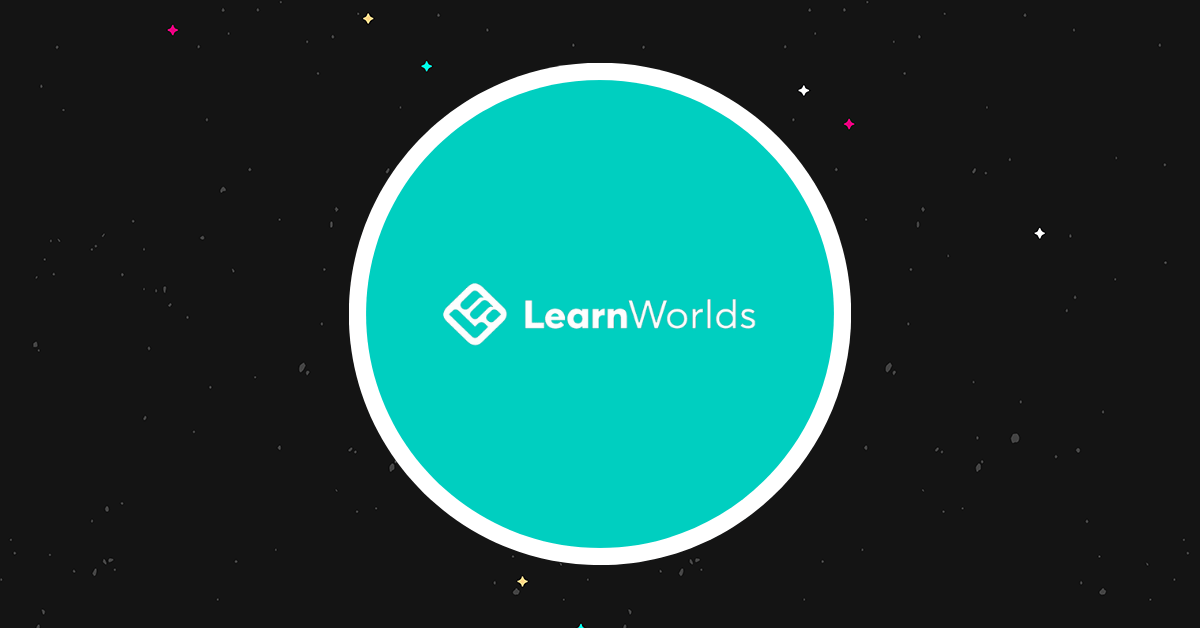LearnWorlds Review 2023: Wie gut ist dieses LMS?
Veröffentlicht: 2023-09-05Willkommen zu unserem LearnWorlds-Testbericht.
In diesem Beitrag werfen wir einen Blick auf das beliebte Lernmanagementsystem (LMS) und die Online-Kursplattform LearnWorlds.
Wir erklären Ihnen, was es ist und was Sie damit machen können, besprechen die Preise und testen alle wichtigen Funktionen/Tools.
Anschließend teilen wir mit, welche unserer Meinung nach die größten Vor- und Nachteile aufgrund unserer Erfahrungen mit LearnWorlds sind, und geben unser endgültiges Urteil darüber ab, ob es sich lohnt, sich anzumelden oder nicht.
Bereit? Lasst uns hineinspringen.
Was ist LearnWorlds?
LearnWorlds ist eine Plattform, mit der Entwickler Kurse über ihre eigene Website erstellen und verkaufen können.

Sie können damit Ihren gesamten Online-Kurs von Grund auf erstellen und eine Website mit hoher Conversion-Rate einrichten, auf der Sie ihn hosten können.
Und sobald Sie damit fertig sind, können Sie die integrierten Marketing- und Vertriebstools nutzen, um die Anmeldungen zu steigern.
Um Ihnen dabei zu helfen, außergewöhnliche Lernerlebnisse zu bieten, ist LearnWorlds mit einer Reihe modernster Engagement-Tools ausgestattet.
Dazu gehören ein interaktiver Video- und Kursplayer, flexible Bewertungen und Fragendatenbanken, umfassende Analysen und Berichte, ein Community Builder, eine Gamification-Engine und vieles mehr.
Als nächstes werden wir mehr über alles sprechen, was Sie mit LearnWorlds machen können, während wir uns mit den Funktionen befassen.
Welche Funktionen bietet LearnWorlds?
LearnWorlds bietet mehr Funktionen, als wir auf der Seite unterbringen könnten. Die wichtigsten, die Sie jedoch kennen müssen, sind:
- Kursersteller
- Kursspieler
- Interaktive Videos
- Beurteilungen
- Webseitenersteller
- Benutzerverwaltung
- Marketing Werkzeuge
- App
- Analysen und Reporting
- Lern-Apps
Im Folgenden werfen wir einen genaueren Blick auf jede dieser Funktionen in der LearnWorlds-Benutzeroberfläche. Fangen wir von oben an.
Erste Schritte
Wenn Sie sich zum ersten Mal bei LearnWorlds anmelden, werden Sie vom Schulassistenten begrüßt, der Ihnen einige grundlegende Fragen zu Ihrem Unternehmen stellt, um Sie bei der Einrichtung Ihrer interaktiven Online-Schule zu unterstützen.
Anschließend gelangen Sie zum Haupt-Dashboard-Bereich, der wie folgt aussieht
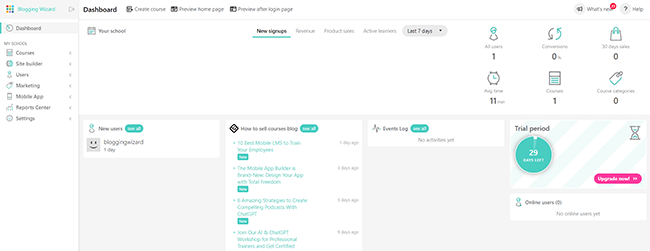
Von hier aus erhalten Sie schnell einen Überblick über die wichtigsten KPIs Ihres Online-Shops/Ihrer Schule sowie Informationen zu Ihren Benutzern und ein Ereignisprotokoll der letzten Aktionen.
Auf der linken Seite sehen Sie eine Seitenleiste. Sie können auf die verschiedenen Registerkarten in der Seitenleiste klicken, um auf alle Hauptfunktionen von LearnWorld zuzugreifen. Werfen wir einen Blick darauf, beginnend mit den Kursen .
Kurse
Das wichtigste Feature von LearnWorld ist der Online-Kurs-Builder. Es bietet Ihnen alles, was Sie zum Zusammenstellen Ihrer Bildungsinhalte benötigen, und macht den Kurserstellungsprozess sehr einfach.
Klicken Sie zunächst auf Kurse > Kurs erstellen :
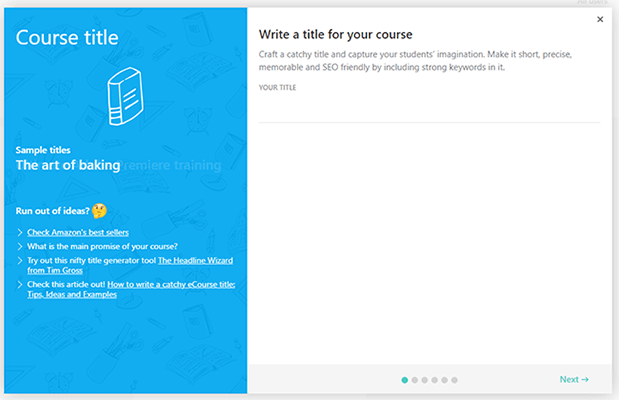
Es öffnet sich ein Fenster, in dem Sie aufgefordert werden, einige grundlegende Informationen zu Ihrem Kurs einzugeben. Sie müssen einen Namen, ein Bild, eine Beschreibung und einen URL-Slug eingeben. Außerdem müssen Sie den Zugriffstyp, die Preise und die Lieferoptionen festlegen.
Bei der Preisgestaltung bietet Ihnen LearnWorlds die Möglichkeit, sowohl einen Startpreis als auch einen Rabattpreis festzulegen, um Ihren Kunden einen Anreiz zum Handeln zu geben. Nach unserer Erfahrung können Rabatte einen großen Einfluss auf Ihre Conversion-Rate haben, daher ist dies eine nützliche Funktion.
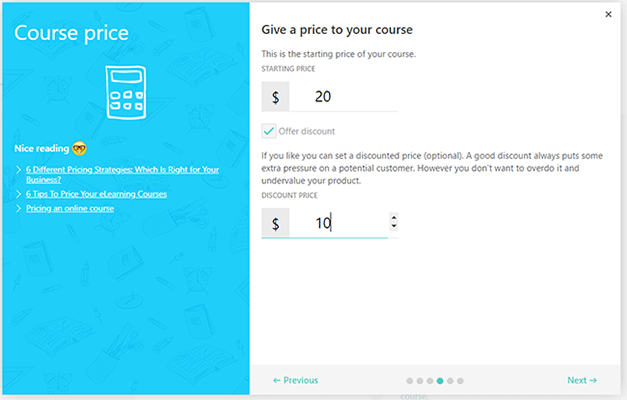
Für die Bereitstellung können Sie den Studierenden entweder bei der Einschreibung sofortigen Zugriff auf Ihren Kurs gewähren oder einen Drip-Feed einrichten.
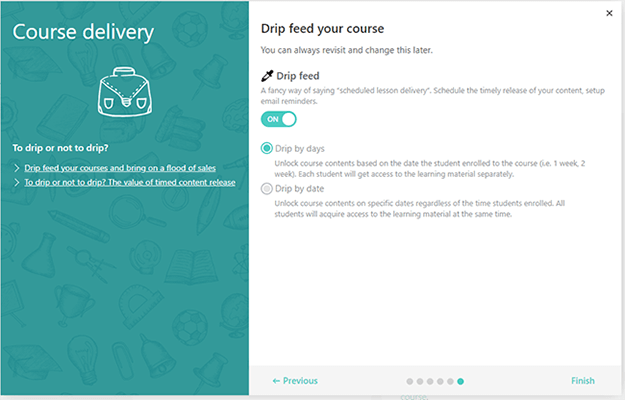
Mit einem Drip-Feed werden die Kursinhalte zu festgelegten Zeiten bereitgestellt. Sie können beispielsweise einzelne Lektionen zu bestimmten Terminen auslassen oder Kursinhalte für Schüler basierend auf dem Datum, an dem sie sich angemeldet haben, freischalten (z. B. jede Woche eine neue Lektion/ein neues Kapitel, alle 3 Tage usw.).
Sobald Sie das getan haben, werden Sie zum Drag-and-Drop-Kursersteller weitergeleitet, der uns sehr gut gefällt.
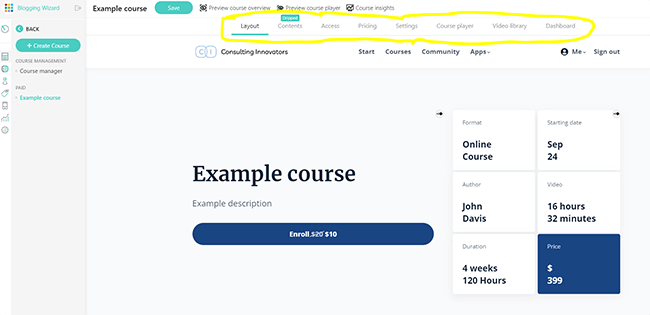
Es ist einer der fortschrittlichsten, flexibelsten und benutzerfreundlichsten Kurseditoren, die wir je gesehen haben. Oben auf der Seite sehen Sie eine Reihe von Registerkarten: Layout, Inhalt, Zugriff, Preise, Einstellungen, Kurs-Player, Videobibliothek und Dashboard.
Auf der Registerkarte „Layout“ können Sie Ihre Landingpage für die Kursanmeldung in einer intuitiven Drag-and-Drop-Oberfläche bearbeiten.
Wir werden mehr darüber sprechen, was Sie hier tun können und wie es funktioniert, wenn wir uns den Site Builder ansehen.
Klicken wir zunächst auf die Registerkarte „Inhalte“ , um mit der Erstellung unserer Kursinhalte zu beginnen:
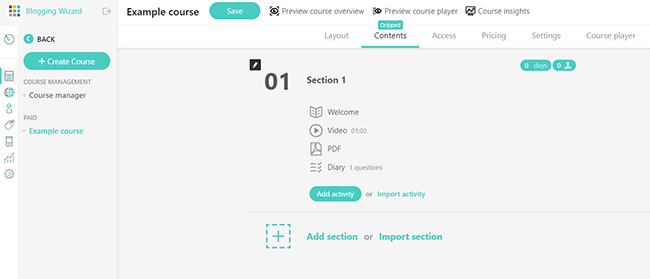
Kurse auf LearnWorlds sind in zwei Ebenen gegliedert: Abschnitte und Lernaktivitäten .
Abschnitte sind die oberste Organisationsebene, wie etwa Einheiten/Module in einem Universitätskurs oder Kapitel in einem Buch.
Aktivitäten sind die zweite Organisationsebene, wie Lektionen innerhalb dieser Module oder Seiten innerhalb eines Kapitels eines Buches.
Ihr Kurs kann beliebig viele Abschnitte haben und jeder Abschnitt kann aus mehreren Lernaktivitäten bestehen.
Klicken Sie auf Abschnitt hinzufügen , um Ihren ersten Abschnitt zu erstellen, und legen Sie dann Titel, Zugriff, Beschreibung, Drip-Feed-Zeitplan usw. fest.
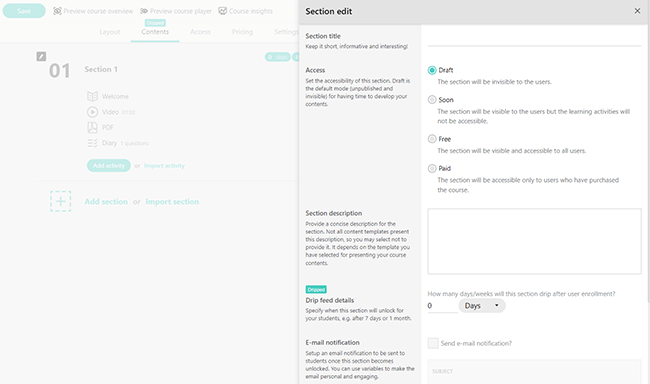
Klicken Sie dann auf Aktivität hinzufügen , um Ihre erste Lektion/Lernaktivität zu erstellen.
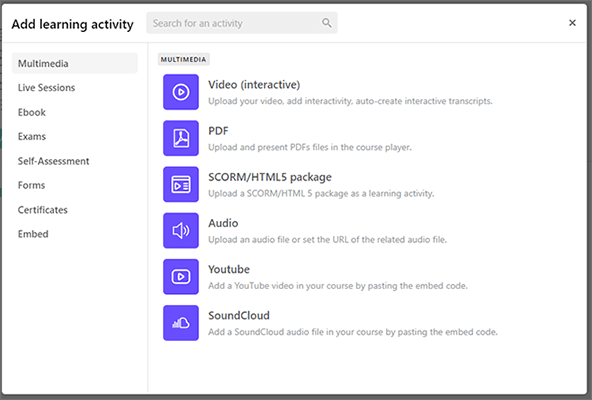
Hier haben Sie Dutzende Optionen zur Auswahl. Sie können Multimedia-Inhalte wie interaktive Videos, PDFs, Audiodateien usw. hinzufügen. Sie können eine Live-Sitzung (wie ein Zoom-Meeting) als Lernaktivität einrichten. Sie können E-Book-Seiten, benotete Prüfungen, Text- oder Videoaufgaben, Slideshare-Präsentationen, Formulare, Zertifikate usw. hinzufügen. Ich könnte so weitermachen.
Und für all das gibt es eine Menge vorgefertigter Vorlagen, die Ihnen die Erstellung Ihrer Kursinhalte erleichtern. Es gibt beispielsweise eine Vorlage für eine Willkommensaktivität , die Sie zu Beginn des Kurses verwenden können, um den Ton anzugeben und eine Beziehung zu Ihren Schülern aufzubauen.
Es gibt eine Vorlage für ein Formular zur Lehrerbewertung , das Sie als Aktivität am Ende des Abschnitts/Kurses hinzufügen können, um Feedback darüber zu sammeln, was die Schüler über die Unterrichtseffektivität des Lehrers denken.
Es gibt sogar eine Vorlage für eine interaktive Tagebuchaktivität , in der die Schüler aufgefordert werden, über das Gelernte nachzudenken und einige Notizen zu einer unbenoteten Aufgabe zu machen.
Es ist verrückt, aus wie vielen coolen, interaktiven und ansprechenden Vorlagen für Unterrichtsaktivitäten man wählen kann. Es geht weit über das hinaus, was Sie auf den meisten anderen Online-Kursplattformen erhalten, und ermöglicht es Ihnen, Ihren Kurs wirklich auf die nächste Stufe zu heben.
Sie können neben jeder Aktivität, die Sie Ihrem Kurs hinzufügen, auf „Vorschau“ klicken, um sie im Kurs-Player zu öffnen und zu sehen, wie sie für die Studierenden aussieht. Und das bringt uns zu unserem nächsten Feature …
Kursspieler
Was mir an LearnWorlds bei weitem am besten gefällt, ist der Kurs-Player. Es ist viel besser als die meisten seiner Konkurrenten. Und der Grund dafür ist, dass es unglaublich interaktiv ist.
Studierende sind nicht nur passive Lernende, die sich mühsam durch die Kursseiten klicken, Videos ansehen und Texte lesen. Sie nehmen aktiv an ihrem Lernerlebnis teil und können über den Player direkt mit Ihren Kursinhalten interagieren. Schauen wir es uns in Aktion an.
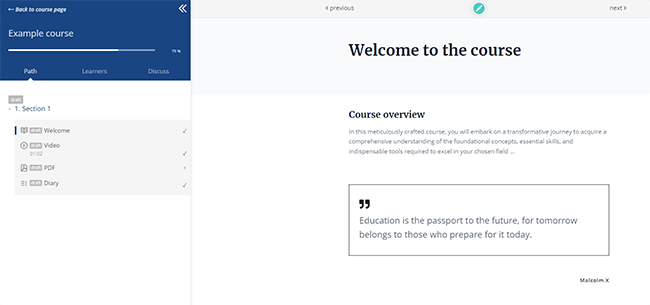
Auf den ersten Blick sieht es so aus, wie man es erwarten würde: Oben links gibt es einen Fortschrittsbalken, damit die Schüler sehen können, wie weit sie im aktuellen Abschnitt fortgeschritten sind, und darunter eine Übersicht über jeden Abschnitt und die einzelnen Lernaktivitäten darin .
Studierende können darauf klicken, um bei Bedarf zu verschiedenen Teilen des Kurses zu navigieren.
Im Hauptfenster sehen Sie den eigentlichen Inhalt des Kurses. Es zeigt die aktuelle Unterrichts-/Lernaktivität des Schülers an.
Wenn es sich nur um eine Standard-Text- oder Videoaktivität handelt, wie im Bild oben, liest der Schüler sie einfach und klickt auf „Weiter“, um sie als abgeschlossen zu markieren und mit der nächsten Aktivität fortzufahren.
Aber es gibt ein paar coole Dinge, die sie hier tun können, die Sie vielleicht nicht erwarten würden. Wenn der Lernende beispielsweise mit der Maus über den Text fährt, wird eine kleine Symbolleiste zum Notieren angezeigt:
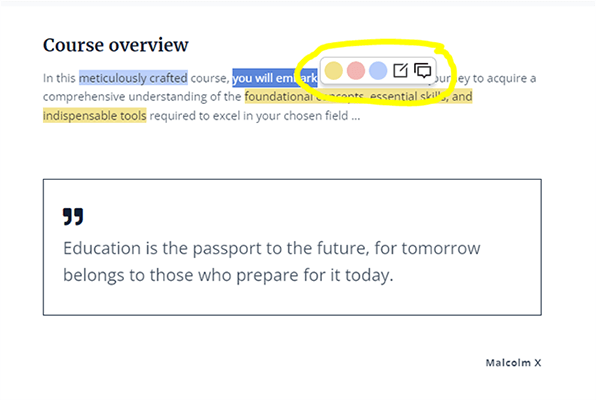
Sie können dann jeden Text nach Bedarf in verschiedenen Farben hervorheben und Notizen/Kommentare hinzufügen. Dies hilft beim Scannen/Lesen und kann zu besseren Bildungsergebnissen führen. Es ist auch nützlich für die Überarbeitung.
Studierende können sogar auf „In sozialen Netzwerken teilen“ klicken, um einen Ausschnitt Ihres Kursinhalts auf ihren Social-Media-Konten zu veröffentlichen. Das ist großartig, da es Ihren Studierenden dadurch leichter fällt, Ihr Marketing für Sie zu betreiben, indem sie Ihren Kurs in ihrem Netzwerk bewerben.
Studierende können auch auf die Registerkarte „Lernende“ klicken, um die anderen Lernenden im Kurs zu sehen und mit ihnen in Kontakt zu treten. Dies trägt dazu bei, das Engagement zu fördern und einen kollaborativeren Lernraum zu schaffen.
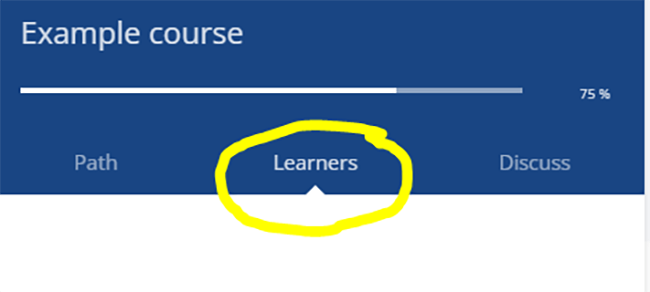
Bei einigen Lernaktivitäten können die Schüler auch auf andere coole Weise mit dem Kursteilnehmer interagieren. So sieht beispielsweise der Kursplayer aus, wenn Sie eine Tagebuchaktivität hinzufügen:
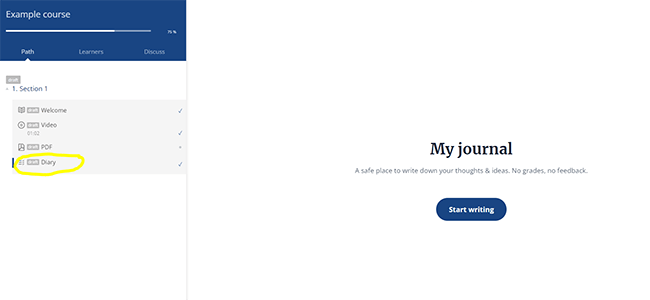
Die Schüler können auf „Schreiben beginnen“ klicken und auf dem Bildschirm erscheint ein Textfeld, das sie direkt eingeben und absenden können.
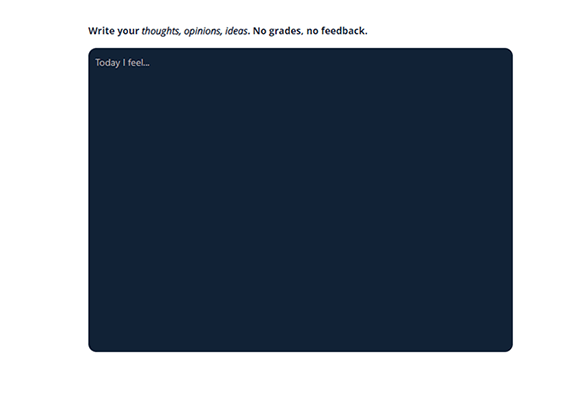
Sie können auch das Aussehen des Kursplayers anpassen. Öffnen Sie einfach Ihren Kurs im Kurs-Builder und klicken Sie dann auf „Kurs-Player“ . Hier können Sie aus einer Reihe verschiedener „Skins“ wählen, um das Aussehen sofort zu ändern.
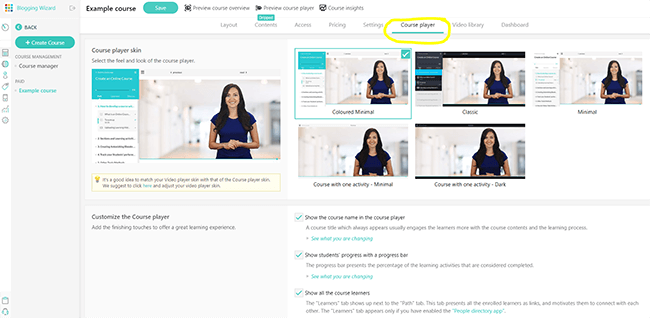
Darüber hinaus können Sie auch verschiedene Player-Funktionen aktivieren/deaktivieren (Fortschrittsbalken, Registerkarte „Lernende“, Registerkarte „Kursdiskussion“, geschätzte Lesezeit usw.), die Navigation ändern (z. B. den Schülern die freie Navigation ermöglichen oder eine sequentielle Navigation erzwingen) und Lernaktivitäten einrichten Abschlussregeln und mehr.
Interaktive Videos
Wenn Sie Ihrem Kurs eine Video- Lernaktivität hinzufügen, können Sie neben dieser Lernaktivität auf Video bearbeiten klicken, um den interaktiven Video-Editor von LearnWorlds zu öffnen. Das ist ein großer Game-Changer.
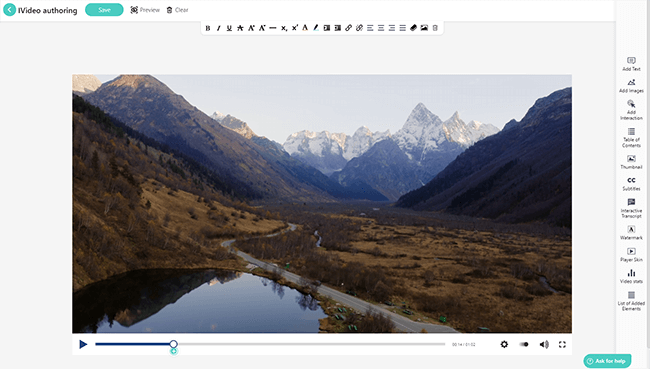
Mit dem interaktiven Video-Editor von LearnWorlds können Sie eine Menge innovativer Dinge tun, um Ihre Videos für die Schüler ansprechender zu gestalten.
Sie können dem Video beispielsweise Interaktionen hinzufügen, wie Navigationsschaltflächen, anklickbare Schaltflächen, die Tipps und zusätzliche Kontextinformationen bereitstellen, Multiple-Choice-Hotspot-Fragen und anklickbare Angebote.
Sie können Videos spielerisch gestalten, indem Sie den Ablauf entsprechend den Antworten der Lernenden auf diese Fragen oder entsprechend den Navigationsschaltflächen, auf die sie klicken, ändern und ihnen ermöglichen, ihren eigenen Betrachtungspfad zu steuern.
Sie können auch automatisch ein interaktives Transkript generieren, das aus Ihren Videos extrahiert wird, Ihre Videos mit benutzerdefinierten Einbettungen überlagern, Inhaltsverzeichnisse hinzufügen, damit Benutzer direkt zu den für sie relevanten Teilen springen können, vorgefertigte Pop-ups hinzufügen und ein Ganzes viel mehr.
Sobald Sie fertig sind, klicken Sie einfach auf „Speichern“ und Ihr bearbeitetes Video wird live im Kursplayer angezeigt und steht den Schülern zur Interaktion bereit.
Beurteilungen
Mit LearnWorlds können Sie die Leistung Ihrer Schüler mit Beurteilungen testen. Wie bei regulären Inhalten können Sie Ihrem Kurs Prüfungen als Lernaktivität hinzufügen.
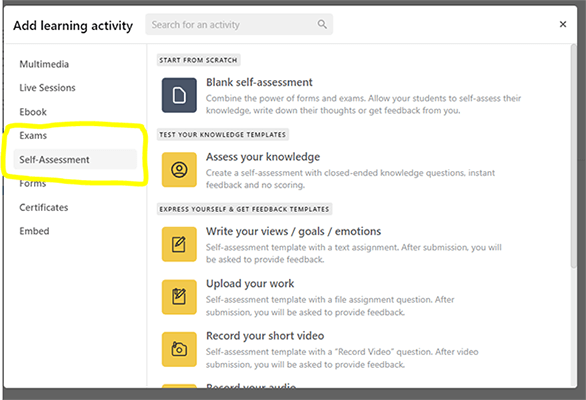
Es stehen Ihnen viele verschiedene Arten von Prüfungen zur Auswahl, darunter benotete SCORM-Aufgaben; Text-, Datei-, Video- und Audioaufgaben; Selbstbewertungen (bei denen Studierende ihr eigenes Feedback geben/ihre eigene Arbeit bewerten) und mehr.
Wenn Sie möchten, können Sie eine Mindestpunktzahl für das Bestehen einer Prüfung festlegen. Und Sie können den Zugriff auf bestimmte Abschnitte des Kurses beschränken, bis die Teilnehmer die Mindestpunktzahl zum Bestehen erreicht haben, um die Einhaltung des Kurses sicherzustellen.
Um Schüler zu motivieren, sich bei ihren Prüfungen anzustrengen, können Sie Zertifikatsauszeichnungen hinzufügen:
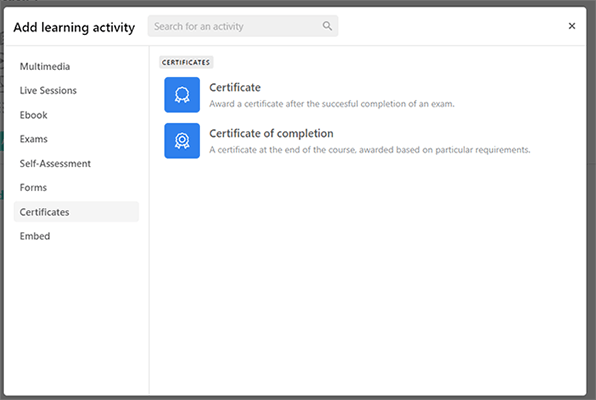
Um eingereichte Beurteilungen zu bewerten, gehen Sie zu Ihrem Dozenten-Dashboard und klicken Sie auf Berichtscenter > Überprüfungscenter.
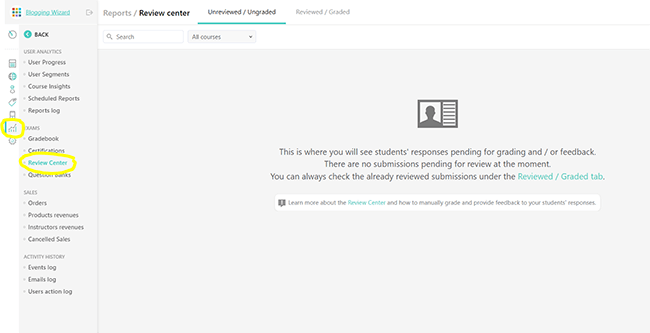
Hier sehen Sie die eingereichten Arbeiten aller Studierenden, deren Bewertung und/oder Feedback noch aussteht. Sie können die Registerkarten auch auf „Überprüft/Bewertet“ umschalten, um zuvor bewertete Arbeiten anzuzeigen. Und im Abschnitt „Notenbuch“ können Sie eine Übersicht aller Noten für einen bestimmten Kurs anzeigen und diese Noten bei Bedarf exportieren.
Sie werden auch einen Abschnitt mit Fragendatenbanken im Seitenleistenmenü bemerken, direkt unter dem Überprüfungszentrum. Hier können Sie Fragen zur Verwendung in Ihren verschiedenen Kursen erstellen und speichern.
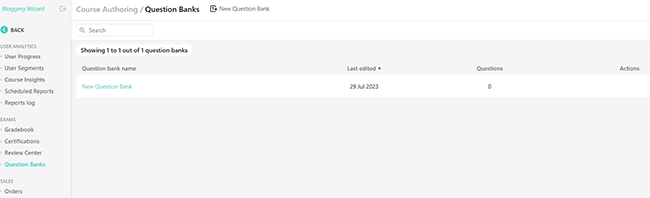
Webseitenersteller
LearnWorlds verfügt über einen visuellen Website-Builder per Drag-and-Drop, mit dem Sie Ihre gesamte Schulwebsite erstellen können.
Gehen Sie zunächst zum Haupt-Dashboard und klicken Sie dann in der Seitenleiste auf Site Builder > Schul-Site bearbeiten .
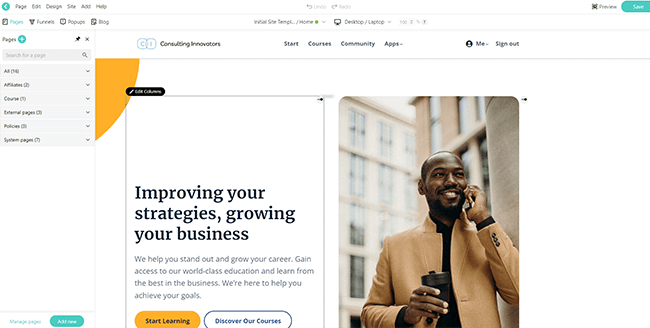
Wenn Sie schon einmal einen anderen Drag-and-Drop-Seitenersteller verwendet haben, dürfte Ihnen das ziemlich vertraut sein.
Sie können im Vorschaufenster auf einzelne Elemente auf der Seite klicken, um den Inhalt/Stil/Einstellungen zu ändern.
Und Sie können neue Widgets/Elemente hinzufügen, indem Sie auf das + -Symbol klicken. Es stehen alle möglichen vorgefertigten Widgets zur Auswahl, darunter Animationen, Schaltflächen, Text, Bilder, Download-Dateien, Formulare, Schieberegler, Timer und mehr.

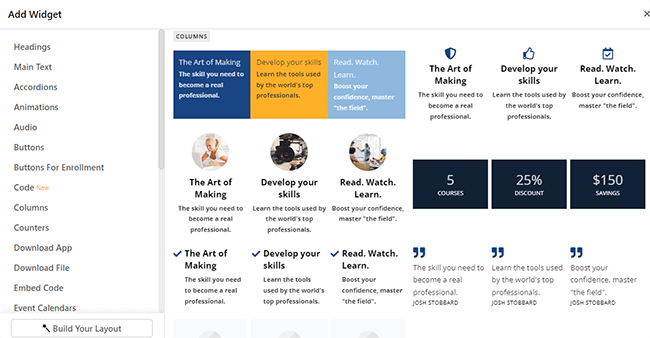
Klicken Sie oben links auf die Schaltfläche „Seiten“ , um neue Seiten hinzuzufügen.
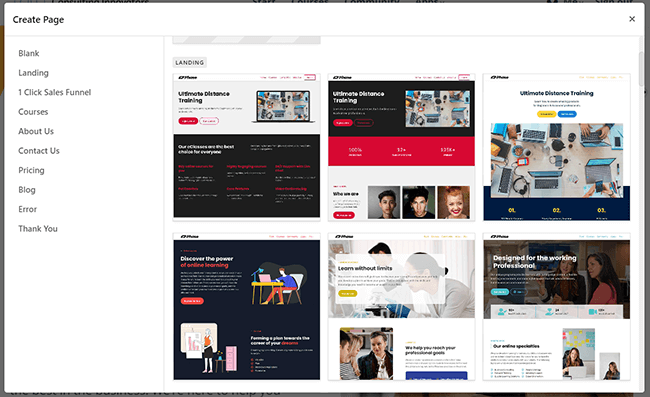
Auch hier gibt es vorgefertigte Vorlagen für verschiedene Arten von Landingpages, darunter „Über uns“-Seiten, Preisseiten, Kontaktseiten, Dankesseiten usw. Sie sind alle professionell gestaltet und vollständig anpassbar, und es gibt Optionen für verschiedene Nischen.
Es gibt viele andere nette Funktionen/Tools im Site Builder, für die wir keine Zeit haben, näher darauf einzugehen, aber dazu gehören ein Verkaufstrichter-Builder, ein Popup-Builder, ein Formular-Builder und ein Blogging-Tool.
Es gibt auch einen Theme-Explorer , in dem Sie Änderungen am Design auf Site-Ebene vornehmen können.
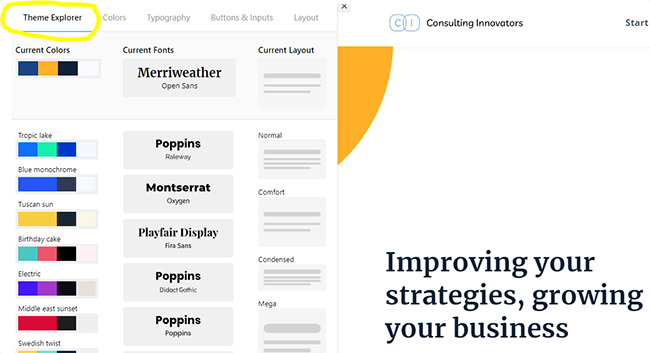
Sie können beispielsweise die Farben, Schriftarten, Schaltflächenstile usw. auf allen Seiten Ihrer Website ändern.
Bei der kostenlosen Testversion wird Ihre Website auf einer LearnWorlds-Subdomain gehostet. Bezahlte Benutzer können jedoch über die Site-Einstellungen eine Verbindung zu ihrer eigenen benutzerdefinierten Domain herstellen.
Benutzerverwaltung
Sie können die in Ihrem Kurs eingeschriebenen Lernenden sowie Ihre Kursleiter über die Registerkarte „Benutzer“ in der Hauptseitenleiste verwalten.
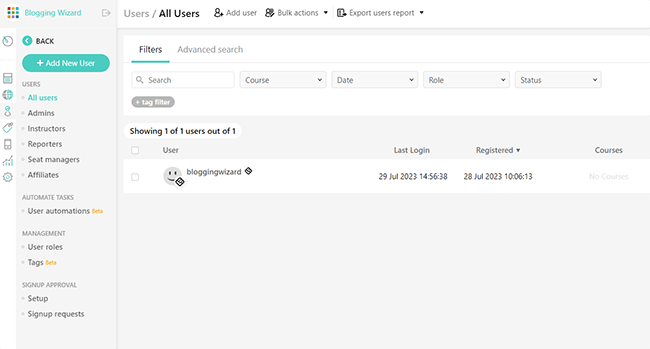
Je nachdem, für welchen Plan Sie sich angemeldet haben, können Sie Ihrem Team mehrere Administratoren, Kursersteller, Ausbilder, stellvertretende Ausbilder, Reporter, Sitzplatzmanager und Partner hinzufügen. Und Sie können mit benutzerdefinierten Administratorrollen steuern, was jeder dieser Benutzer tun kann.
Wenn Sie beispielsweise jemandem die Rolle „Lehrer“ zuweisen, kann dieser die ihm zugewiesenen Kurse verwalten, aber keine neuen Kurse erstellen.
Wenn Sie jemandem die Rolle „Website-Designer“ zuweisen, kann er auf alle Tools zur Website-Erstellung zugreifen, aber keine Kursinhalte, Preise usw. ändern.
Unter Benutzerautomatisierungen können Sie auch allgemeine Verwaltungsaufgaben automatisieren. Es gibt viele vorgefertigte Automatisierungen für gängige Arbeitsabläufe.
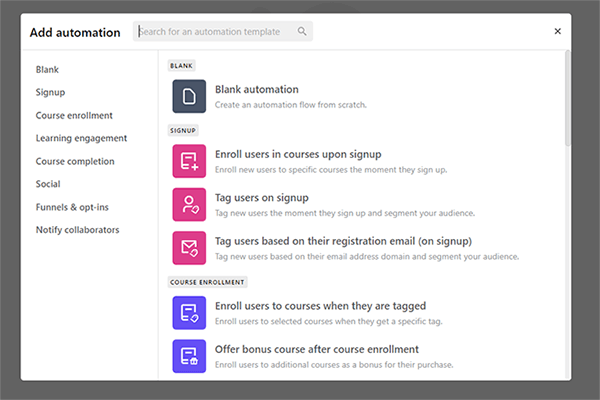
Beispielsweise gibt es eines, das neue Benutzer automatisch für bestimmte Kurse einschreibt, sobald sie sich anmelden. Und es gibt eines, das Schüler, die bei Aufgaben durchfallen, erneut ermutigt, indem es automatisch zusätzliche Lernmaterialien/Anweisungen mit ihnen teilt.
Alle Automatisierungen können angepasst werden, oder Sie können mit einer leeren Automatisierung beginnen, um Ihren eigenen Ablauf von Grund auf zu erstellen.
Marketing Werkzeuge
Unter der Registerkarte „Marketing“ in der Hauptseitenleiste können Sie auf alle Marketing- und Vertriebstools von LearnWorlds zugreifen.
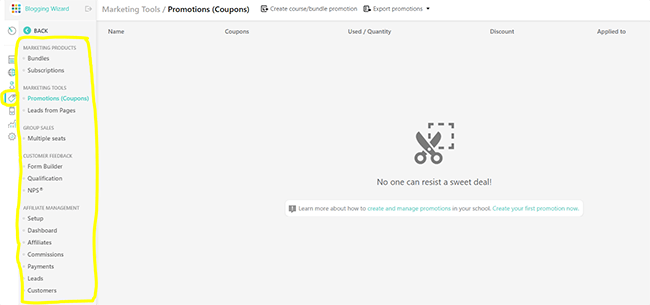
Wir haben nicht die Zeit, auf alle hier verfügbaren Funktionen einzugehen, aber einige der Highlights sind:
- Bündel. Verpacken Sie verschiedene Kurse und verkaufen Sie sie als ein Produkt
- Abonnements. Erzielen Sie wiederkehrende Einnahmen, indem Sie den Benutzern Abonnementmitgliedschaften in Rechnung stellen, anstatt Kurse gegen eine einmalige Gebühr zu verkaufen.
- Werbeaktionen. Erstellen Sie Rabattgutscheine, um potenzielle Kunden zum Kauf Ihrer Kurse zu motivieren
- Führt. Nutzen Sie die Landingpages Ihrer Schule, um E-Mail-Adressen zu sammeln und diese Leads innerhalb von LearnWorlds zu verwalten/pflegen.
- Affiliate-Management. Richten Sie Ihr eigenes Partnerprogramm ein und verwalten Sie es, damit Lernende mehr Kunden an Ihre Schule bringen und Provisionen für die von ihnen generierten Verkäufe verdienen können.
Analysen und Reporting
Im Berichtscenter können Sie Analysen anzeigen und Erkenntnisse über Ihre Kursleistung sammeln, um Ihre zukünftige Strategie zu steuern.
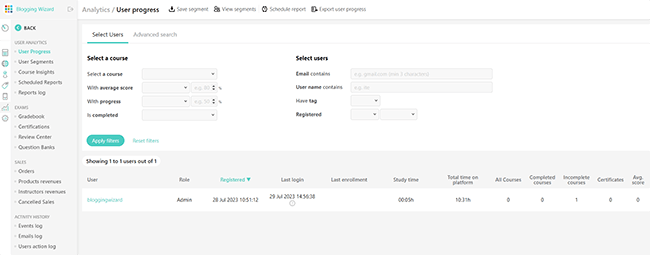
Unter „Benutzerfortschritt“ können Sie die gesamte Lernzeit Ihrer Schüler, die Zeit auf der Plattform, abgeschlossene/unvollendete Kurse, Durchschnittsnoten, Zertifikate und mehr einsehen.
Unter Benutzersegmente können Sie dieselben Kennzahlen für Gruppen von Schülern sehen und herausfinden, wie sich verschiedene Segmente in Bezug auf Engagement und Bildungsergebnisse unterscheiden.
Unter Kurseinblicke können Sie eine Reihe nützlicher Grafiken und Visualisierungen sehen, die Ihre Gesamtleistung auf einen Blick zeigen.
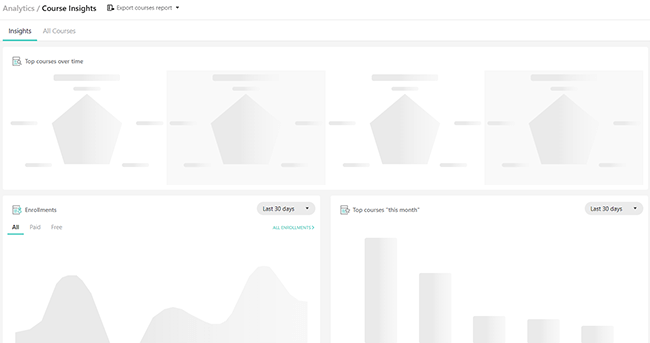
Sie können beispielsweise ein Diagramm anzeigen, das die Anzahl der Anmeldungen im Zeitverlauf anzeigt, um zu sehen, ob sich Ihre Marketingstrategien auszahlen. Und Sie können Ihre Top-Kurse in einem bestimmten Zeitraum nebeneinander vergleichen.
An anderer Stelle im Berichtscenter können Sie auch Informationen zu Verkäufen/Bestellungen, Produktumsätzen, Investorenumsätzen, Ihrem Ereignisprotokoll, E-Mail-Protokoll und mehr einsehen.
Und je nachdem, für welchen Plan Sie sich anmelden, können Sie Berichte auch so planen, dass sie automatisch zu einem bestimmten Datum/zu einer bestimmten Uhrzeit versendet werden.
App
Über die Registerkarte „Mobile App“ in der Seitenleiste können Sie eine benutzerdefinierte iOS-/Android-App für Ihre Schule erstellen.
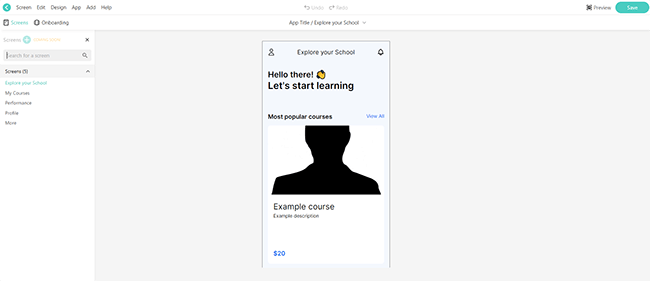
Dies ist eine weitere der besten Funktionen von LearnWorlds, da sie auf vielen anderen Plattformen nicht verfügbar ist. Es ist jedoch nur für Benutzer mit dem Learning Center-Plan oder höher verfügbar.
Sie müssen kein Entwickler sein, um Ihre App mit LearnWorlds zu erstellen. Sie haben bereits die ganze schwere Arbeit für Sie erledigt. Sie müssen lediglich die App im Drag-and-Drop-Editor anpassen, ihr einen Namen geben, das Symbol und den Begrüßungsbildschirm festlegen und Ihre Anmelde-/Registrierungsoptionen auswählen.
Sobald Sie fertig sind, können Sie es für die Übermittlung an Google Play und den Apple App Store vorbereiten und dann starten.
Anschließend können Sie Ihre App über Ihr LearnWorlds-Konto verwalten, Push-Benachrichtigungen und Lernerinnerungen an Ihre Benutzer senden, Analysen überwachen und vieles mehr.
Lern-Apps
Zu guter Letzt gibt es noch eine weitere Funktion, über die wir sprechen möchten, und zwar Lern-Apps .
Dies sind zusätzliche Tools, die die Funktionalität Ihrer Schule erweitern, und einige davon sind wirklich cool. Sie können sie über die Registerkarte „Einstellungen“ in der Hauptseitenleiste aktivieren/deaktivieren.
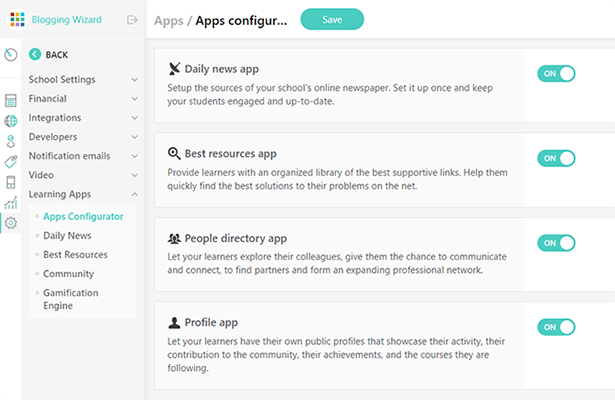
Wir haben nicht die Zeit, uns jede Lern-App genau anzusehen, aber hier ist ein Überblick über die wichtigsten:
- Gemeinschaft . Schaffen Sie in Ihrer Schule einen Gemeinschaftsraum, in dem Lernende interagieren können (ähnlich wie ein privates soziales Netzwerk). Sie haben die volle Kontrolle und können Beiträge nach Bedarf überprüfen und löschen.
- Gamification-Engine . Machen Sie Ihre Schule engagierter und motivieren Sie Schüler zur Teilnahme, indem Sie bei Erreichen bestimmter Meilensteine digitale Abzeichen vergeben.
- Tägliche Nachrichten . Halten Sie Ihre Schüler über die neuesten relevanten Nachrichten und Ankündigungen auf dem Laufenden, indem Sie Ihre eigene digitale Zeitung mit RSS-Feeds erstellen.
- Beste Ressourcen . Stellen Sie den Lernenden eine Bibliothek mit Links zu zusätzlichen Bildungsressourcen zur Verfügung.
- Personenverzeichnis . Ermöglichen Sie den Lernenden, andere Lernende in Ihrer Schule zu finden und mit ihnen zu kommunizieren.
- Profil . Ermöglichen Sie Lernenden, ihre eigenen öffentlichen Profile zu erstellen, die ihre Erfolge, Kurse, Community-Beiträge usw. präsentieren.
Wie viel kostet LearnWorlds?
LearnWorlds bietet drei Hauptpläne zur Auswahl: Starter, Pro Trainer und Learning Center
Der Starter- Plan kostet 29 $/Monat (24 $/Monat bei jährlicher Zahlung) zuzüglich Gebühren von 5 $ pro Kursverkauf. Starter-Benutzer erhalten Zugriff auf unbegrenzte kostenpflichtige Kurse, einen E-Book-Seitenersteller, Prüfungen und Tests, eine dreiseitige Website, Website-Vorlagen und die meisten anderen Kerntools/-funktionen. Starter-Benutzer sind auf 1 Administrator beschränkt.
Der Pro Trainer- Plan kostet 99 US-Dollar pro Monat (79 US-Dollar pro Monat bei jährlicher Zahlung), es fallen jedoch keine Transaktionsgebühren an, über die Sie sich Sorgen machen müssen. Es umfasst alles, was in Starter enthalten ist, sowie die Möglichkeit, kostenlose Kurse, Anpassungsoptionen für Kursplayer, Bewertungen und Zertifikate, Live-Kurse und Webinare, 20 SCORMs/HTML5, unbegrenzte Website-Seiten und Popups, Abonnements und Mitgliedschaften, Trichter und mehr zu erstellen. Im Pro Trainer-Plan können Sie bis zu 5 Administratoren/Ausbilder haben.
Der Learner Center- Plan kostet 299 $/Monat (249 $/Monat bei jährlicher Zahlung) ohne Transaktionsgebühren. Es enthält alles im Pro Trainer-Plan sowie zusätzliche Funktionen wie interaktive Videos, erweiterte Bewertungen, unbegrenzte SCORMs/HTML5, Android- und iOS-Apps, Fortschrittsberichte, Automatisierungen, API und Webhooks und mehr.
Darüber hinaus gibt es auch einen High Volume & Corporate- Plan, der für größere Unternehmen entwickelt wurde und Dinge wie tägliche Backups, Premium-Cloud-Server, unbegrenzte Administratoren/Benutzerrollen, einen dedizierten Erfolgsmanager, flexible Rechnungsstellung und andere unternehmensorientierte Dinge beinhaltet Merkmale. Für ein maßgeschneidertes Angebot müssen Sie sich jedoch an die Vertriebsabteilung von LearnWorlds wenden.
Leider gibt es keinen kostenlosen Plan, aber LearnWorlds bietet eine 30-tägige kostenlose Testversion an, die Zugriff auf alle Kernfunktionen und -funktionen bietet.
Vor- und Nachteile von LearnWorlds
Nachdem ich LearnWorlds ausgiebig ausprobiert habe, hier meine Meinung zu den größten Vor- und Nachteilen:
LearnWorlds-Profis
- Erstklassiges studentisches Engagement. Wenn es Ihr Ziel ist, einen möglichst ansprechenden Kurs zu erstellen, gibt es keine bessere Plattform als LearnWorlds. Es bietet eine Vielzahl von Tools zur Bereitstellung ansprechenderer Lernerlebnisse, die Sie anderswo nicht finden, darunter vorgefertigte Vorlagen für alle Arten interaktiver Lernaktivitäten, Gamification-Funktionen, Lerngemeinschaften/-gruppen und mehr.
- Hervorragende Interaktivität. Das Beste an LearnWorlds ist wohl die Interaktivität. Der Kurs-Player ist insofern einzigartig, als er es den Schülern ermöglicht, sich Notizen zu machen und aktiv an ihrem Lernen teilzunehmen. Der interaktive Video-Player ist mit automatisch extrahierten Transkripten, Tests, Inhaltsverzeichnissen usw. die nächste Stufe.
- SCORM-konform. LearnWorlds ist eine der wenigen LMS-Plattformen, die SCORM unterstützt. Falls Sie es noch nicht wussten: SCORM ist eine Reihe technischer Standards für E-Learning, die die Art und Weise standardisieren, wie Kurse erstellt werden. Sie können Ihre SCORM-Lektionen und benoteten Beurteilungen als Lernaktivitäten hochladen, indem Sie die entsprechende Vorlage auswählen.
- Optionen zur Kurskonformität. Ein weiterer Punkt, der LearnWorlds im Vergleich zu seinen Mitbewerbern einzigartig macht, ist, dass es sehr umfangreiche Optionen zur Kurseinhaltung bietet. Sie können beispielsweise eine strikte Reihenfolge der Unterrichtsstunden durchsetzen, von den Schülern verlangen, dass sie sich ein Video bis zum Ende ansehen, oder den Abschluss eines benoteten Quiz mit einer Mindestpunktzahl zum Bestehen verlangen, bevor mit der nächsten Unterrichtsstunde fortgefahren wird.
- Hervorragende Unterstützung. LearnWorld erhält Bestnoten für den Support. Sie verfügen nicht nur über ein 5-Sterne-Support-Team, an das Sie sich für persönliche 1:1-Unterstützung wenden können, sondern bieten Ihnen auch zahlreiche Möglichkeiten, Ihr eigener technischer Support zu sein. Es gibt ein Hilfezentrum, tägliche Webinare, die LearnWorlds Academy, einen Unternehmensblog, Kursmaster und viele andere Ressourcen, in denen Sie Anleitungen und Antworten auf Ihre Fragen finden können.
- App. Eine weitere Sache, die uns an LearnWorlds wirklich gefällt, ist, dass es eine der wenigen Plattformen ist, auf der Sie Ihre eigene, zu 100 % White-Label-mobile App für iOS und Android erstellen können. Dadurch können Ihre Schüler nicht nur unterwegs lernen, sondern Sie können auch Push-Benachrichtigungen und In-App-Käufe nutzen, um mehr Verkäufe zu erzielen und Ihren Umsatz zu steigern.
Nachteile von LearnWorlds
- Transaktionsgebühren für den Starter-Plan. Einer meiner wenigen Kritikpunkte an LearnWorlds ist, dass im Einstiegsplan eine hohe Transaktionsgebühr von 5 US-Dollar pro Verkauf erhoben wird. Um keine Transaktionsgebühren zu erhalten, müssten Sie auf einen kostspieligen Pro Trainer-Plan oder höher upgraden. Im Gegensatz dazu bieten einige Konkurrenzplattformen (wie Thinkific) generell keine Transaktionsgebühren an.
- Lernkurve. Während LearnWorlds so konzipiert ist, dass es so anfängerfreundlich wie möglich ist, und die Benutzeroberfläche tatsächlich einfach zu bedienen ist, erfordert die Plattform dennoch eine gewisse Lernkurve, einfach weil sie über so viele Funktionen verfügt. Es gibt viele verschiedene Tools und Einstellungen und es dauert eine Weile, bis man den Überblick hat und herausfindet, wie alles zusammenpasst.
LearnWorlds-Alternativen
Wenn LearnWorlds nicht die richtige Online-Kursplattform für Sie zu sein scheint, finden Sie hier einige Alternativen, die einen Blick wert sind.
- Nachdenklich | Unsere Bewertung – Unsere insgesamt beliebteste Online-Kursplattform. Es bietet Ihnen alles, was Sie zum Erstellen, Vermarkten und Verkaufen von Online-Kursen und Communities benötigen, an einem Ort. Und im Gegensatz zu LearnWorlds fallen für jeden Plan keine Transaktionsgebühren an (einschließlich des großzügigen kostenlosen Plans). Es ist jedoch nicht vollständig SCORM-kompatibel wie LearnWorlds.
- Podien | Unser Testbericht – Eine All-in-One-E-Commerce-Plattform für Entwickler, die mit leistungsstarken Funktionen ausgestattet ist, die Ihnen beim Verkauf von Online-Kursen, Coaching-Produkten, Webinaren, Communities und digitalen Downloads helfen.
- Teachable – Eine weitere der beliebtesten Online-Kursplattformen auf dem Markt. Es enthält alle Tools, die Sie erwarten, sowie einige einzigartige Funktionen, die Sie bei LearnWorlds nicht finden, wie einen KI-Kursgenerator und einen Quizgenerator sowie eine sofort einsatzbereite Mehrwertsteuerabwicklung.
Abschließende Gedanken zu LearnWorlds
Damit ist unser ausführlicher LearnWorlds-Test abgeschlossen.
Insgesamt verdient LearnWorlds zweifellos seinen Ruf, eine der besten Online-Kursplattformen auf dem Markt zu sein.
Es handelt sich um ein neu konzipiertes Online-Lernen mit einem der besten Kurs-Player, die wir je gesehen haben, mit ansprechenden vorgefertigten Unterrichtsaktivitäten, erstaunlichen interaktiven Videofunktionen, Notizen-Tools und mehr.
Und das macht es zu einer großartigen Wahl für Kursentwickler, die möchten, dass sich ihre Schüler in den Unterricht einbinden; für diejenigen, denen es wirklich am Herzen liegt, die bestmögliche Lernerfahrung zu bieten.
Dank seiner erweiterten Funktionen und der entwicklerfreundlichen API und Webhooks ist es auch eine gute Wahl für Unternehmensschulungen.
Wenn Sie ein absoluter Anfänger sind, kann es eine Weile dauern, alle Funktionen von LearnWorlds zu erkunden und herauszufinden, wie alles funktioniert. Aber zum Glück gibt es eine riesige Wissensdatenbank, die Ihnen dabei hilft, sich damit vertraut zu machen – und ein 5-Sterne-Supportteam.
Der beste Weg, um herauszufinden, ob LearnWorlds gut zu Ihrem Unternehmen passt, besteht darin, es selbst auszuprobieren. Klicken Sie auf die Schaltfläche unten, um sich für eine 30-tägige kostenlose Testversion anzumelden:
Viel Glück!
Offenlegung: Dieser Beitrag enthält Affiliate-Links. Das bedeutet, dass wir möglicherweise eine kleine Provision erhalten, wenn Sie einen Kauf tätigen.